Blue screen bisa jadi salah satu masalah yang paling tidak diinginkan. Pasalnya penyebab blue screen umumnya bukan hal sepele. Kerusakan bisa terjadi pada hardware yang rusak atau software crashing.
Blue screen ini bisa terjadi tiba-tiba saat gadget sedang dipakai, tapi bisa juga setelah update dilakukan. Tanda-tanda blue screen yang paling sering terjadi biasanya PC atau laptop minta restart.
Tanda yang paling parah adalah laptop atau komputer langsung mati begitu saja.
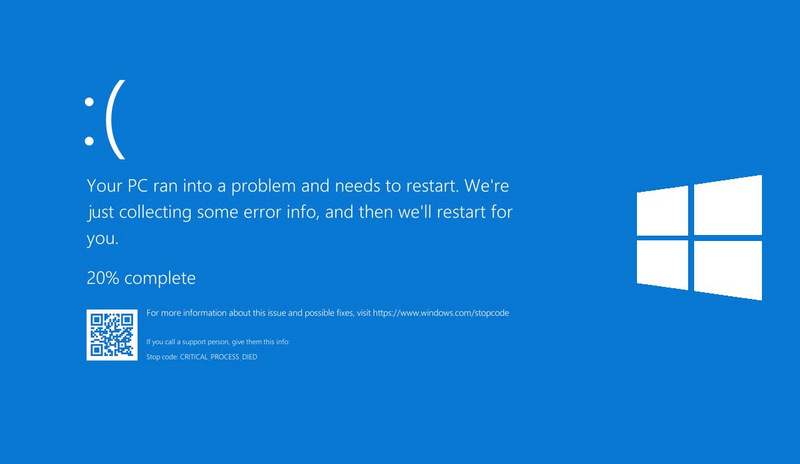
Apa Saja yang Menyebabkan Blue Screen?
Berikut ini adalah beberapa hal yang sering menyebabkan bluescreen pada perangkat anda.
1. Overheat atau Gadget Terlalu Panas
Apabila gadget terlalu panas, maka restart tidak akan menyelesaikan masalah blue screen yang terjadi.
Anda harus menunggu sampai laptop atau komputer dingin terlebih dahulu baru kemudian melakukan restart kembali.
Baca juga : Cara mengetik 10 jari
2. Terkena Malware
Malware bisa menyebabkan blue screen, bagian yang terserang malware ini ada di kernel windows.
Kernel yang terserang oleh malware membuat sistem operasinya tidak stabil dan kemudian menyebabkan blue screen.
3. Update Driver
Masalah update driver yang tidak sesuai memang bukan masalah berat. Akan tetapi, tetap saja ini menyebabkan blue screen dan masalah tidak hilang hanya dengan restart.
Umumnya, update driver yang tidak sesuai bit, tidak selesai, atau seri lama yang menjadi penyebabnya.
4. Kerusakan RAM
Ram yang rusak juga bisa menyebabkan blue screen terjadi, dan ini artinya RAM perlu diganti.
Jika ada RAM cadangan, anda bisa coba ganti terlebih dulu untuk memastikan. Begitu juga jika di PC anda terdapat 2 RAM atau lebih, anda bisa coba lepas satu-persatu sambil di tes. Jika benar dari RAM, akan ketemu nanti mana komponen RAM yang rusak.
5. Kerusakan VGA
Blue screen yang disebabkan oleh VGA yang rusak akan menampilkan “Page Fault in Nonpaged Area”.
Ini kadang terjadi pada VGA yang sudah lama, atau di overclock.
6. Kipas yang Rusak
Kipas yang rusak bisa menyebabkan blue screen karena berbagai hal. Bisa jadi karena overheat, overclocking, serta prosesor dan BIOS yang korup.
Biasanya, kipas yang kurang bagus mudah diketahui dari suaranya yang berisik.
7. Memori yang Kurang Besar
Memori pada perangkat yang kurang besar atau sudah hampir penuh juga bisa jadi penyebab PC blue screen.
Apalagi jika Anda tahu bahwa memori sudah hampir penuh dan kemudian melakukan instalasi software. Bisa dipastikan selesai proses instalasi pasti windows blue screen.
Untuk mengatasi hal ini tentunya Anda perlu menambah kapasitas memori atau menghapus sebagian data.
8. Hardware atau Kabel yang Kendor
Tidak selamanya blue screen yang terjadi akibat hardware dikarenakan perangkat keras rusak. Bisa saja ini terjadi karena bagian hardware atau kabel kendor dan tidak terpasang sempurna.
Diantara penyebab-penyebab di atas, yang paling parah tentu kerusakan pada hardware. Dikarenakan cara satu-satunya untuk memperbaiki hal tersebut yang dengan menggantinya.
Mengganti hardware juga bukan perkara mudah, biayanya cukup mahal dan pastinya menguras kantong.
Dari penyebab-penyebab layar laptop blue screen di atas, bagaimana cara memperbaikinya?
Cara atau Langkah Mengatasi Blue Screen
Untuk mengatasi blue screen tergantung dari penyebab mengapa blue screen terjadi. Biasanya Anda bisa tahu apa penyebabnya dari kali kedua setelah restart yang gagal.
Berikut cara-cara mengatasi laptop atau perangkat PC yang mengalami blue screen :
1. Restart Computer
Melakukan restart adalah langkah pertama yang harus Anda coba. Siapa tahu blue screen terjadi cuma karena software crashing yang bisa diatasi dengan restart.
Apabila saat akan melakukan restart proses tidak berjalan dan layar stuck tetap di blue screen, paksa saja. Anda bisa memaksa PC melakukan restart dengan menekan tombol power cukup lama sampai perangkat mati. Kemudian, setelah mati baru menyalakan kembali perangkat seperti biasa.
2. Menggunakan Microsoft Fix it
Microsoft fix it bisa jadi cara mudah untuk mengatasi penyebab laptop blue screen pada windows 10 bahkan 7.
Hanya saja, menggunakan fix it cukup riskan sehingga sebaiknya jangan lakukan sendiri dan serahkan pada ahli. Anda bisa mendownload Fix it pada alamat resmi microsoft.
3. Boot ke Safe Mode
Safe mode membuat hanya driver dan hardware paling penting saja yang beroperasi. Cara ini bisa dipakai apabila Anda ingin masuk ke sistem operasi untuk menghapus atau memperbaiki software yang crash.
Cara untuk melakukan safe mode yaitu :
- Nyalakan laptop seperti biasa
- Ketika tampilan layar muncul segera pencet F8
- Jendela safe mode muncul, pilih setting -> update and recovery -> recovery
- Pilih opsi troubleshoot
- Klik startup setting -> restart
Dari sini Anda sudah bisa masuk ke jendela safe mode dan silahkan lakukan perbaikan atau update software.
4. Mencari Hardware yang Bermasalah
Apa yang Anda lakukan bila pada layar blue screen tidak tertulis mana hardware yang bermasalah?
Untuk mengetahui hal ini Anda bisa masuk dulu ke safe mode dan selanjutnya lakukan :
- Klik start
- Pilih computer (bila tidak ada silahkan ketik saja di search bar pada start)
- Cari dimana Anda meletakan instalasi windows
- Klik kanan pada drive yang berisi instalasi windows
- Klik kanan -> properties
- Pilih Tools tab -> klik “Error checking system”
- Klik “Check now”
- Pada pop up pilih “Automatically fix serta Scan”
- Klik start
Sampai disini Anda tinggal menunggu proses identifikasi hardware mana yang rusak selesai. Kalau rampung, silahkan segera ganti hardware yang rusak agar kinerja PC atau Laptop kembali seperti semula.
5. Memakai Sistem Restore
System restore bisa dibilang alat bantu ajaib, karena dengan ini Anda bisa kembali ke saat sebelum rusak. Sayangnya, system restore hanya bisa dilakukan bisa sebelumnya Anda sudah menyimpan atau membuat restore point.
Untuk menggunakan restore point yang biasanya bisa memperbaiki blue screen karena masalah software caranya :
- Klik start
- Pada search bar ketik “restore point”
- Pada jendela system properties yang terbuka pilih tab “system protection”
- Selanjutnya pilih system restore -> next
- Pilih tanggal restore yang sudah disimpan -> next -> finish
Begitu selesai menekan tombol finish, PC atau laptop akan segera melakukan restart. Proses restart ini berlangsung sesuai dengan banyaknya perbedaan pada system restore dan keadaan PC saat blue screen. Semakin banyak perbedaannya maka semakin lama proses restore.
Mencegah Terjadinya Blue Screen
Seperti kata pepatah, mencegah lebih baik dari mengobati bukan? Jadi, daripada mencari tahu mengatasi blue screen windows 10 sampai 7 dan memperbaiki, lebih baik mencegah.
Untuk mencegah terjadinya blue screen terutama yang terjadi karena software, caranya mudah.
Anda sebisa mungkin rajin melakukan update windows dan security service terbaru begitu tersedia. Dengan software terbaru, otomatis perlindungan dan kinerjanya juga lebih baik.
Penyebab-penyebab blue screen di atas, adalah masalah yang biasanya terjadi. Untuk penyebab dikarenakan masalah software paling mudah ya menggunakan system restore atau bila tidak bisa install ulang. Sedangkan kerusakan akibat masalah hardware, silahkan cari mana yang rusak dan ganti hardware tersebut.

